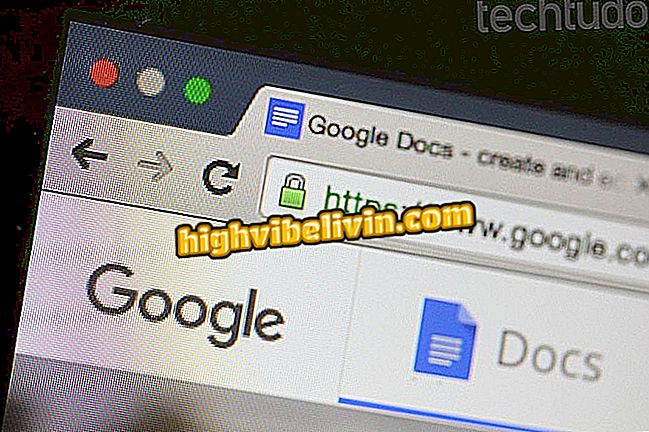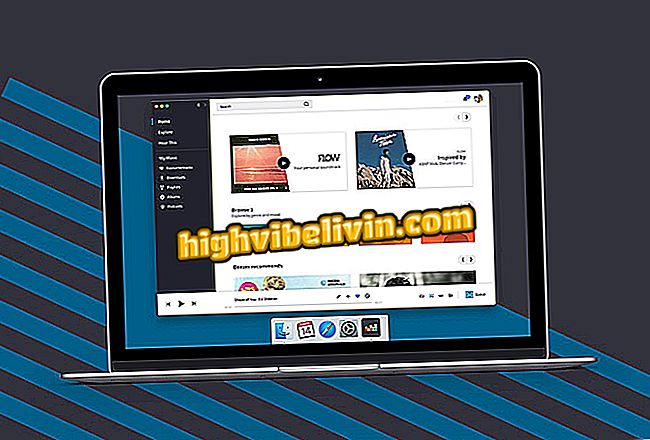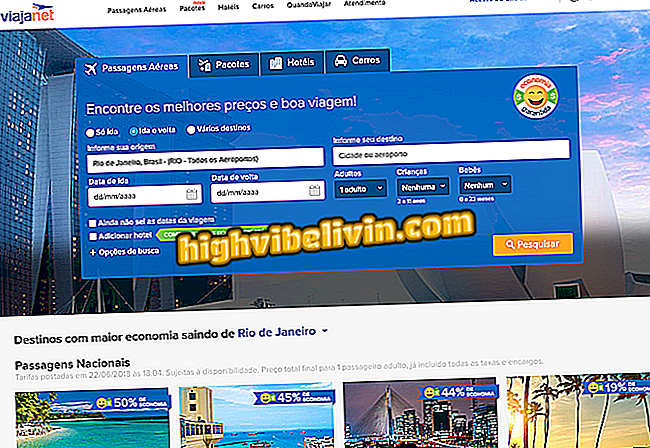Instagram: Jak vytvořit profesionální příběhy s Bannersnack
Stránky Bannersnack nabízejí řadu upravitelných návrhů Instagram Stories, takže uživatelé mohou vytvářet vlastní příspěvky. Díky bezplatným nástrojům vám online platforma umožňuje najít umělecké šablony pro ilustraci cestování, dovolené, módy a dalších témat. Při výběru šablony mohou uživatelé upravovat fráze a přidávat vlastní fotografie.
Chcete-li použít Bannersnack, jednoduše se přihlaste k účtu Facebook nebo Google. Vytvořené umění se ukládá jako projekty v rámci profilu každého uživatele. Tímto způsobem můžete zkontrolovat návrhy a provést nové úpravy ze stejné šablony. Kromě celého procesu editace v Bannersnacku jsme do tohoto tutoriálu zahrnuli i způsob publikování příběhů vytvořených počítačem. Podívejte se na všechny níže uvedené tipy.
Osm mýtů a pravd o Instagramu

Jak posílat nesestříhané fotografie do příběhů Instagramu
Chcete koupit mobilní telefon, TV a další slevové produkty? Poznejte srovnání
Jak upravit příběhy v Bannersnack
Krok 1. Přejděte na webové stránky Bannersnack a stiskněte tlačítko "Vytvořit příběh v Instagramu";

Akce pro přístup na přihlašovací obrazovku webové stránky Bannersnack pro vytvoření příběhů pro Instagram
Krok 2. K vytvoření účtu služby použijte účet Facebook nebo Google. Pro tento příklad použijeme volbu "Facebook", která je v sociální síti přihlášené do prohlížeče;

Akce pro přihlášení k účtu Facebook ve službě Bannersnack k vytvoření příběhů Instagramu
Krok 3. Vyberte typ uživatele nástroje. Můžete také kliknout na možnost pod ikonami nazvanou "žádná z možností";

Akce pro výběr typu uživatele na webu Bannersnack, který umožňuje vytvářet přizpůsobené příběhy pro Instagram
Krok 4. V nabídce na levé straně obrazovky vyberte možnost „Všechny kategorie“ a filtrujte výsledky modelu podle tématu. Pro tento příklad použijeme téma "Cestování";

Akce pro filtrování šablon příběhů Instagramu podle kategorie v online službě Bannersnack
Krok 5. Zkontrolujte model, který se vám líbí, aby se otevřel na obrazovce úprav nástroje;

Akce k otevření šablony storie pro úpravy v online službě Bannersnack
Krok 6. Kliknutím na věty je vyberte a zadejte požadovaný text. Udělejte to na všech místech, která mají text v šabloně;

Akce na úpravu textů v příběhovém modelu online služby Bannersnack
Krok 7. Chcete-li použít fotografii své, která je uložena v počítači, stiskněte tlačítko Přidat obrázek;

Akce pro výběr obrázku PC, který chcete přidat do modelu Instagram storie na webové stránce Bannersnack
Krok 8. Vyberte požadovaný obrázek a stiskněte tlačítko "Otevřít";

Akce pro nahrání obrázku pro použití v modelu Instagram storie webu Bannersnack
Krok 9. Použijte tečky na okrajích obrazu tak, aby odpovídaly modelu;

Akce, chcete-li změnit velikost obrázku, aby se vytvořila vlastní Instagram storie s webem Bannersnack
Krok 10. Po dokončení úprav stiskněte zelené tlačítko "Uložit" v pravém horním rohu okna úprav;

Akce, která zachrání bouři na Instagramu vytvořeném na stránkách Bannersnack
Krok 11. V tomto okamžiku vyberte možnost „Uložit“, aby se vytvořená šablona uložila ve vašich projektech na webu;

Akce, která zachrání bouři na Instagramu vytvořeném na stránkách Bannersnack
Krok 12. Když jste přesměrováni na stránku projektů, umístěte ukazatel myši nad ikonu šipky v pravém horním rohu vytvořeného příběhu. Poté se dotkněte typu souboru, který chcete uložit. Doporučujeme použít rozšíření JPG kompatibilní s různými službami.

Akce ke stažení storie Instagramu vytvořeného na stránkách Bannersnack
Jak psát příběhy na PC
Krok 1. Nainstalujte aplikaci Chrome Downloader pro rozšíření Instagram a přejděte na stránku profilu na webu Instagram. Pokračujte klepnutím na ikonu kamery;

Akce pro spuštění možnosti provádět webové příspěvky Instagramu pomocí rozšíření Downloader pro Instagram
Krok 2. V tomto okamžiku stiskněte tlačítko "Přidat do příběhů";

Akce, kterou se rozhodnete založit Instagram storie pomocí rozšíření Downloader for Instagram pro Chrome
Krok 3. Vyberte umění v počítači a stiskněte tlačítko "Otevřít";

Akce, kterou si vyberete skladbu, kterou chcete umístit na Instagram pomocí rozšíření Downloader for Instagram pro Chrome
Krok 4. Chcete-li aktivovat příspěvek, vyberte v pravém horním rohu položku Další.

Akce pro publikování umění vytvořeného na webových stránkách Bannersnack na Instagramu pomocí rozšíření Downloader for Instagram for Chrome
Vychutnejte si tipy na zlepšení svých příběhů Instagramu a získání většího počtu publika ve svých příspěvcích.
Instagram už nevstoupí: co dělat? Ptejte se ve fóru.